Con las antiguas ISOs de instalación, teníamos que hacer instalación normal en un disco, añadir otro disco, configurar el RAID1 por software y sincronizar los 2 discos. Ahora podemos hacerlo de una sola vez. El nuevo instalador (debian-installer) nos permite instalar desde cero una maquina con RAID1 por software y volúmenes lógicos LVM.
Documento traducido (usando OMEGAT) y adaptado desde la pagina web (en Inglés) de Jeremy Lainé’s Installing root on LVM + RAID with debian-installer.
Tambien esta disponible la versión en Francés Installation du root sur LVM + RAID avec debian-installer
Este Documento explica como instalar una Debian GNU/Linux en la partición raíz usando RAID1 y Volúmenes LVM. Este procedimiento asume que tienes 2 discos duros idénticos. En el caso de que no tener ningún equipo libre como es mi caso al realizar este tutorial, puedes hacer como yo y emular un equipo completo con Qemu. Para ello pásate por este articulo Instalando Debian GNU/Linux con LVM+RAID1 en una maquina virtual emulada mediante QEMU
Antes de seguir:
Ejecuta el instalador Debian (debian-installer) usando el kernel 2.6 (linux26), despues elige las opciones que desees hasta que llegues al menú “Particionado de Discos” y elige la opción “Editar Manualmente la tabla de particiones”
Una vez hecho esto, el instalador te mostrara la configuracion actual de tus discos:
- IDE1 (hda)
- IDE2 (hdb) Aqui puede ser tambien (hdb o hdd) dependiendo de la configuración de los cables, cdrom. DVD, etc.
Si no ves estos discos revisa tu BIOS y la configuracion de tus cables, despues reinicia el Instalador Debian (debian-installer)
Creacion the los volumenes fisicos para el RAID1
Desde la pantalla “Particionado de disco”
- Seleccionar el disco IDE1
- Crear una nueva tabla de particiones vacía en este dispositivo = {Si}
- Seleciona la linea “ESPACIO LIBRE” Justo debajo del disco IDE1
- Crea una nueva particion (Que sera usada para el arranque) = 128M
- Tipo de particion = Primaria
- Ubicación de la nueva partición = Principio
- Configuración de la partición: Utilizar como: = volumen físico para RAID
- Se ha terminado de definir la partición
Ahora selecciona la linea “ESPACIO LIBRE” justo debajo de la nueva particion creada.
- Crear un nueva particion de tamaño = deja todo el espacio disponible
- Tipo de particion = Primaria
- Configuración de la partición: Utilizar como: = volumen físico para RAID
- Se ha terminado de definir la partición
Repite el procedimiento anterior con el segudo disco IDE1 (hdb) o IDE2 (hdc o hdd).
Verifica que los 2 discos tienen identicas particiones. Si no fuera así, puedes reseleccionar y corregir el disco con la partición errónea.
Configurar el RAID1 Software.
Desde la pantalla “Particionado de discos”, seleccionar Configurar RAID software
¿Desea escribir los cambios en los dispositivos de almacenamiento y Configurar RAID? Seleccionar: {Sí}
“Este es el menú de configuración de multi-discos (MD) y RAID por software.” seleccionar:
- Crear un dispositivo MD
- Tipo de dispositivo mulit-disco: = RAID 1
- Número de dispositivos activos para el array RAID1= 2
- Número de dispositivos libres para el array RAID1 = 0
“Dispositivos activos para el dispositivo multi-disco RAID1:” Selecciona de la tabla los dos dispositivos acabados en /dev/hd*1
- [*] /dev/hda1
- [ ] /dev/hda2
- [*] /dev/hdb1
- [ ] /dev/hdb2
- Selecciona {Continuar}
“Acciones de configuración de multidiscos” selecciona:
- Crear un dispositivo MD
- Tipo de dispositivo multi-disco = RAID1
- Número de dispositivos activos para el array RAID1= 2
- Número de dispositivos libres para el array RAID1 = 0
“Dispositivos activos para el dispositivo multi-disco RAID1: “Selecciona de la tabla los dos dispositivos acabados en /dev/hd*2
- [*] /dev/hda2
- [*] /dev/hdb2
- Selecciona {Continuar}
- “Acciones de configuración de multi-discos” = {Terminar}
Con esto acabamos de configurar el RAID1. En la pantalla de particionado de discos muestra la “Tabla de discos” con dos dispositivos RAID1, dispositivo #0 y #1
Creacion de los volumenes fisicos usando LVM
Desde la pantalla “Particionado de discos” seleccionamos:
- #1 debajo de la linea RAID1 dispositivo #1 (es normalmente el dispositivo mas grande)
- Utilizar como: volumen físico para LVM
- Se ha terminado de definir la partición
Configurar el Gestor de Volúmenes Lógicos (LVM)
Desde la pantalla “Particionado de disco”:
- Seleccionar “Configurar el Gestor de Volúmenes Lógicos (LVM)”
- Desea guardar los cambios a los discos y configurar LVM = {Sí}
Accion para la configuración LVM
Acción de configuración LVM
- Crear grupo de volúmenes
- Nombre del grupo de volúmenes = vg00
- Seleciona [*] /dev/md/1 () despues {Continuar}
Crear volumenes lógicos
- Seleccionamos el grupo de volumenes, en este caso solo tenemos el vg00
- Nombre del Volumen lógico = swap
- Tamaño del volumen logico = 128MB
Crear volumenes lógicos
- Seleccionamos el grupo de volumenes, en este caso solo tenemos el vg00
- Nombre del Volumen Lógico = root
- Tamaño del Volumen Lógico Logical = 650MB
Crear volumenes lógicos
- Seleccionamos el grupo de volumenes, en este caso solo tenemos el vg00
- Nombre del Volumen Lógico = home
- Tamaño del Volumen Lógico = 117MB (el resto que nos queda libre)
- Terminar
Retroceder otra vez para ejecutar el particionado de discos y volver a la pantalla “Particionado de discos”.
Crear las particiones.
En esta fase podemor encontrar algun mensaje de “Warning”, lo ignoramos y pinchamos en {Continuar}.
Desde la pantalla “Particionado de discos”, en la “tabla de discos” LVM VG vg00 LV root seleccionamos : #1
- Usar como = Ext3 sistema de ficheros transaccional
- Punto de montaje = / Sistema de ficheros raiz
- Se ha terminado de definir la partición
En la “Tabla de discos” RAID1 dispositivo #0 selecionar: #1
- Usar como = Ext3 sistema de ficheros transaccional
- Punto de montaje = /boot -static file of the boot loader
- Se ha terminado de definir la partición
En la “Tabla de discos” LVM VG vg00, LV home selecionar: #1
- Usar como = Ext3 sistema de ficheros transaccional
- Punto de montaje = /home
- Se ha terminado de definir la partición
En la “Tabla de discos” LVM VG vg00, LV swap selecionar: #1
- Usar como = swap partición de intercambio
- Se ha terminado de definir la partición
- FinalizarSeleccionar “Finalizar y escribir los cambios en el disco”Esta pantalla nos da un sumario de todo lo que se ha hecho. “Escribir los cambios en el disco”. Contestar {Si}
Ahora puedes continuar instalando GRUB con la configuracion por defecto y seguir con la instalación de Debian que ahora sera escrita simetricamente en los 2 discos en RAID1.
El gestor de arranque GRUB y el RAID1 por software
La instalacion por defecto instala el gestor de arranque en el MBR del primer disco duro, esto nos puede causar un problema. Veamos los casos:
- hdb falla, como el gestor de arranque esta instalado en hda no hay problema y el raid1 arranca bien.
- hda falla y como hdb no tiene el instalado el gestor de arranque, nuestro sistema no arranca
Para solucionarlo, la primera vez que arranquemos el sistema, tendremos que instalar el gestor de arranque en el segundo disco duro. Para ello, ejecutamos grub (como root) desde la consola y hacemos los siguientes pasos:
# grub
grub> device (hd0) /dev/hdb
grub> root (hd0,0)
grub> setup (hd0)
A partir de ahora si unos de los discos se rompe solo tendrás que apagar el ordenador, poner un nuevo disco y restaurar la configuración del RAID1 y del gestor de arranque.
Referencias sobre GRUB y RAID1 por software:
- http://deb.riseup.net/booting/grub/
- http://gentoo-wiki.com/HOWTO_Gentoo_Install_on_Software_x#Set_up_RAID

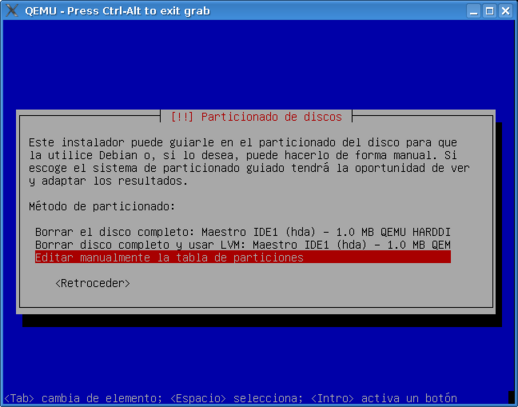
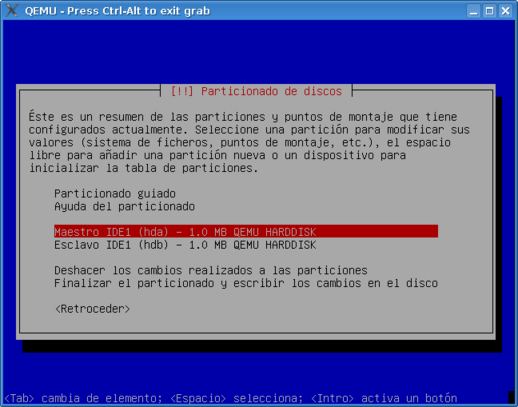
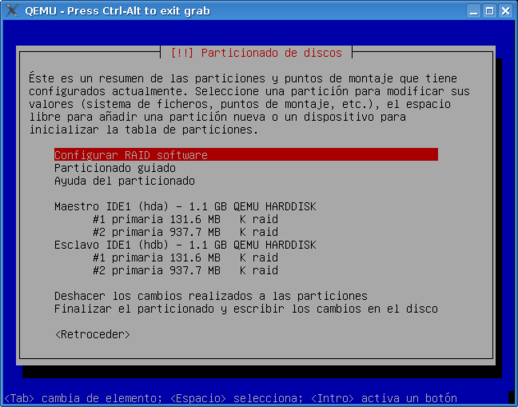
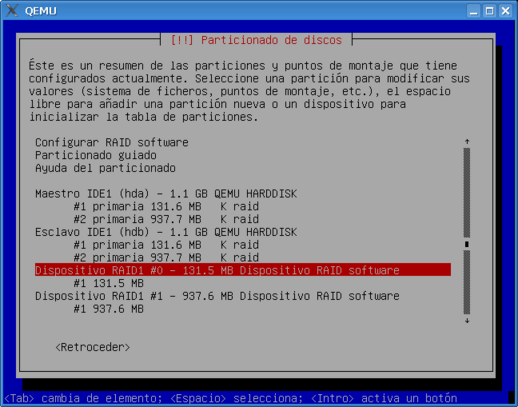
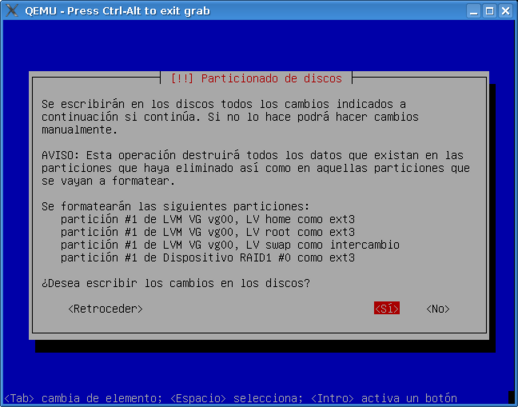
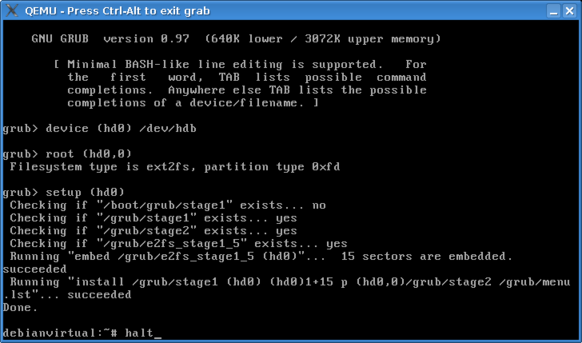
Muy bueno el tutorial, la verdad me sirvió de mucho… busqué por todos lados pero ninguno detallaba bien los pasos a seguir!
Muchas gracias…
Amigo como lo hago si tengo mas de una particion ? ??
Gracias saludos